Учимся рисовать иконку программы Microsoft Word 2007 или Microsoft Excel 2007. Урок рассчитан на новичков, которые знают где лежат инструменты, и как ими пользоваться. Авторский урок Corel Draw.
Это мой второй урок. В этом уроке я хочу рассказать, как нарисовать иконку программы Microsoft Word 2007 или Microsoft Excel 2007. Урок рассчитан на новичков, Но которые знают где лежат инструменты, и как ими пользоваться. Если что не ясно, спросите, с удовольствием подскажу.
Так вот, перейдём сразу к делу:
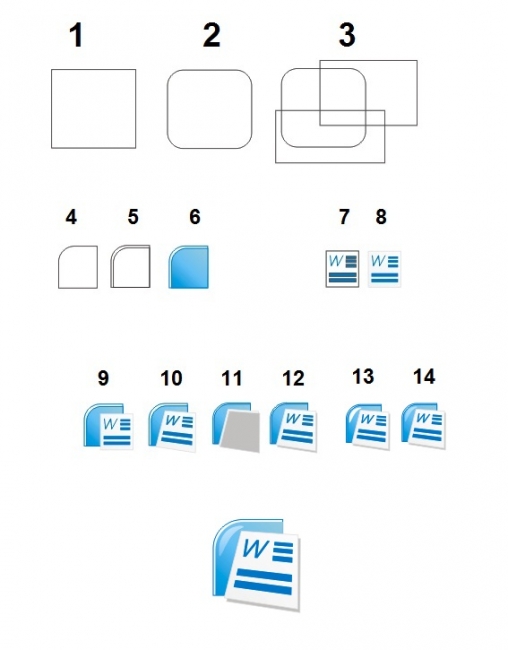
1. Рисуем квадрат
2. Закругляем концы
3. рисуем два прямоугольника как на рисунке (см. рис выше)
4. Обрезаем квадрат прямоугольниками (Trim)
5. Уменьшаем получившуюся фигуру, и располагаем, как на рисунке.
6. Инструментом "Interactive Fill Tool (G)" заливаем меньшую фигуру. Контур у обоих делаем синим.
7. Рисуем прямоугольник, на нём букву W, и ещё несколько прямоугольников (см. рис. выше)
8. Убираем контур с маленьких прямоугольничков, контур большого делаем 10% black
9. Совмещаем первый и второй рисунок.
10. Объеденяем в группу рисунок листа (Ctrl+G) и применяем эффект "перспектива" (см. рис. выше)
11. Копируем рисунок листа, и заливаем в серый цвет; Располагаем как на рисунке.
12. Выделяем серый рисунок листа, и нажимаем Ctrl+PgDn пока он не окажется за цветным.
13. Инструментом Freehand Tool рисуем блик, заливаем белым, контур убираем.
14. применяем к блику инструмент Interactive Transparency Tool (прозрачность)
Готово! Результат виден внизу рисунка!
Если хотите нарисовать иконку Excel, то выполните шаги 1-7 (на рисунке выше) (только используйте не голубой цвет, а светло-зелёный) и остальные шаги на рисунке ниже
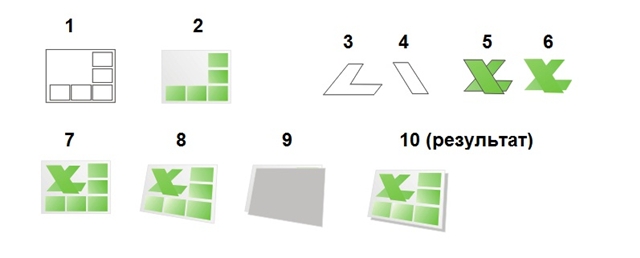
1. Рисуем прямогольниками фигуру как на рис. выше
2. Применяем Interactive Fill Tool ко всем, и убираем контуры.
3. Инструментом Pen рисуем фигуру как на рис. выше
4. Инструментом Pen рисуем фигуру как на рис. выше
5. Перетаскиваем одну на другую (см. рисунок выше) и применяем Interactive Fill Tool
6. Убираем контуры.
7. Перетаскиваем получившийся "узор" на лист (к-рый нарисовали в 1-2 шагах)
8. Объеденяем все фигуры в группу (Ctrl+G) и применяем эффект Perspective
9. Копируем получившийся листок, и заливаем 20% black
10. Выделяем серую копию листа, и нажимаем Ctrl+PgDn
Теперь перетаскиваем этот лист на фигуру, которую мы сделали в самом начале, в 1-7 шагах.
Готово! Будет время - сделаю и для PowerPoint!
С нетерпением жду ваших работ! Не забудьте оставить комментарий!